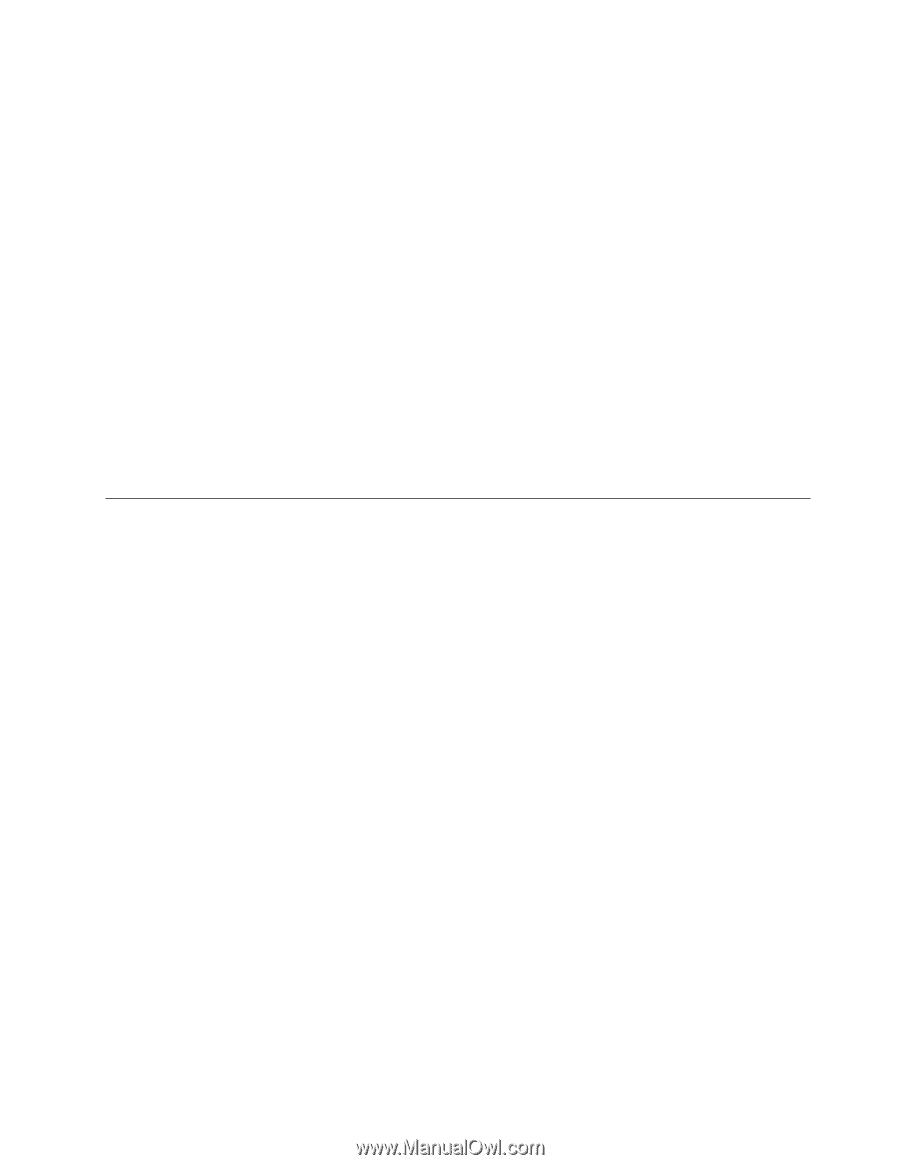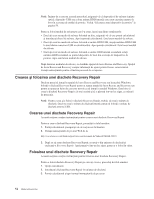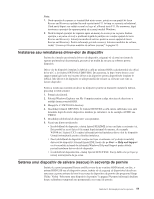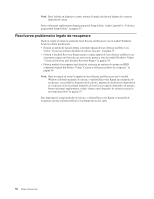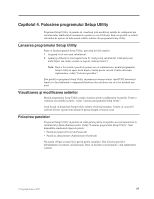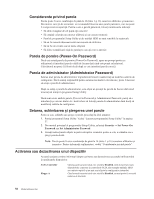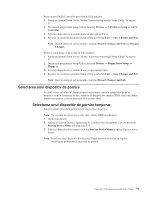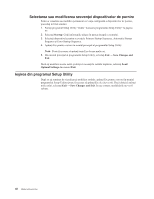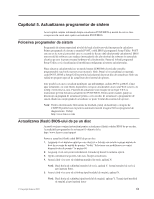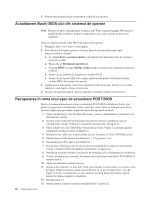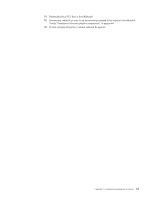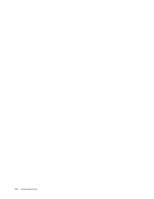Lenovo ThinkCentre M58e Romanian (User guide) - Page 67
Selectarea unui dispozitiv de pornire, Devices → ATA Drives Setup → SATA
 |
View all Lenovo ThinkCentre M58e manuals
Add to My Manuals
Save this manual to your list of manuals |
Page 67 highlights
Pentru a seta SATA Controller, procedaţi în felul următor: 1. Porniţi programul Setup Utility. Vedeţi "Lansarea programului Setup Utility" la pagina 57. 2. Din meniul programului Setup Utility, selectaţi Devices → ATA Drives Setup → SATA Controller. 3. Selectaţi dispozitivele şi setările dorite şi apoi apăsaţi Enter. 4. Reveniţi în meniul programului Setup Utility şi selectaţi Exit → Save Changes and Exit. Notă: Dacă nu doriţi să salvaţi setările, selectaţi Discard Changes and Exit sau Discard Changes. Pentru a seta Floppy A, procedaţi în felul următor: 1. Porniţi programul Setup Utility. Vedeţi "Lansarea programului Setup Utility" la pagina 57. 2. Din meniul programului Setup Utility, selectaţi Devices → Floppy Drive Setup → Floppy A. 3. Selectaţi dispozitivele şi setările dorite şi apoi apăsaţi Enter. 4. Reveniţi în meniul programului Setup Utility şi selectaţi Exit → Save Changes and Exit. Notă: Dacă nu doriţi să salvaţi setările, selectaţi Discard Changes and Exit. Selectarea unui dispozitiv de pornire În cazul în care calculatorul dumneavoastră nu porneşte conform aşteptărilor de pe un dispozitiv cum ar fi unitatea de disc, unitatea de dischetă sau unitatea HDD, faceţi una dintre următoarele pentru a selecta dispozitivul de pornire dorit. Selectarea unui dispozitiv de pornire temporar Folosiţi această procedură pentru a porni de pe orice dispozitiv. Notă: Nu se poate face boot de pe orice disc, unitate HDD sau dischetă. 1. Opriţi calculatorul. 2. Apăsaţi şi eliberaţi în mod repetat tasta F12 când porniţi calculatorul. Când se deschide Startup Device Menu, eliberaţi tasta F12. 3. Selectaţi dispozitivul de pornire dorit din Startup Device Menu şi apăsaţi Enter pentru a începe. Notă: Selectarea unui dispozitiv din fereastra Please select boot device nu implică modificarea permanentă a secvenţei de pornire. Capitolul 4. Folosirea programului Setup Utility 59